笔记本连接显示器无反应 win10笔记本电脑连接显示器黑屏
当我们使用笔记本电脑连接显示器时,有时候会遇到笔记本连接显示器无反应的问题,尤其是在使用Windows 10操作系统的情况下,当我们期待着扩大屏幕尺寸、享受更好的视觉体验时,却遭遇到黑屏的困扰,这无疑是一种令人沮丧的经历。我们不必过分担心,因为这个问题通常可以通过一些简单的步骤来解决。在本文中我们将探讨一些可能导致笔记本连接显示器黑屏的原因,并提供一些解决方案,帮助您解决这个问题。
操作方法:
1.如下图所示,显示器已经和笔记本电脑链接,但是显示器黑屏没反应
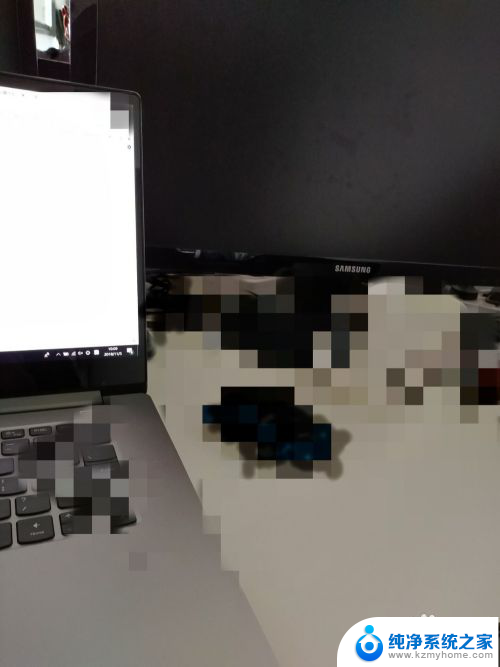
2.首先检查线路有没有损坏,接口有没有松动,把线路拔了 重新插入

3.还是不行的话重新启动下电脑,等待重新开机后,看看是否显示了
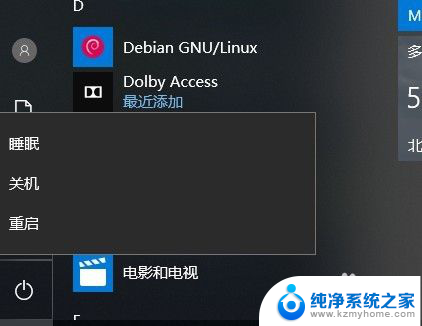
4.到了这里还是没结果,于是打开设置 系统里面看看
如下图所示
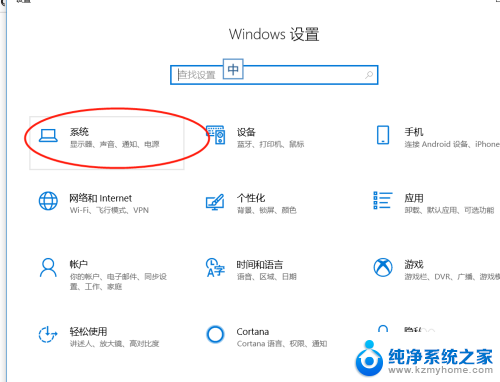
5.点开系统,然后在点击显示,看看里面设置
如下图所示发现多显示器设置里面没多余显示器选择
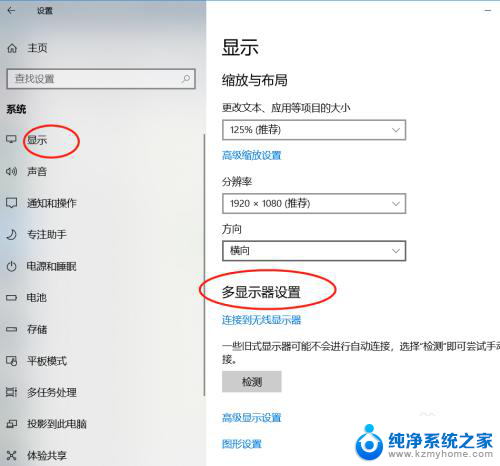
6.于是 我们使用win +p键打开投影扩展显示设置面板,发现问题出在这里。我们并未设置扩展屏幕
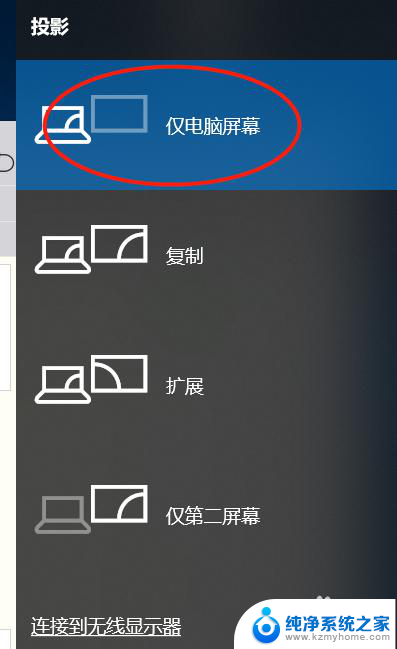
7.弹出的面板我们选择,扩展,最后发现显示了
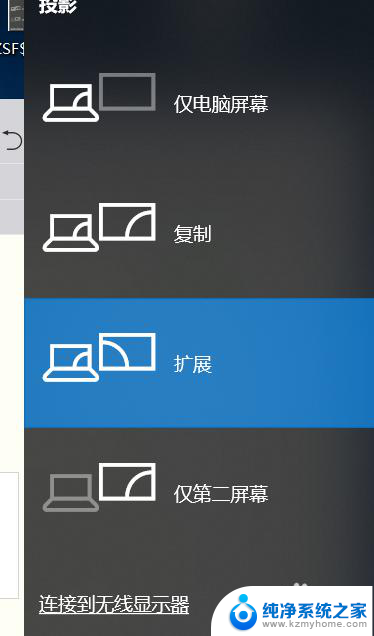
8.如果以上方法都试了,还是不行。右键电脑桌面空白处找到显示设置,在弹出的框中找到高级显示设置,然后找到显示器显示适配器属性,如图三所示,点开它,
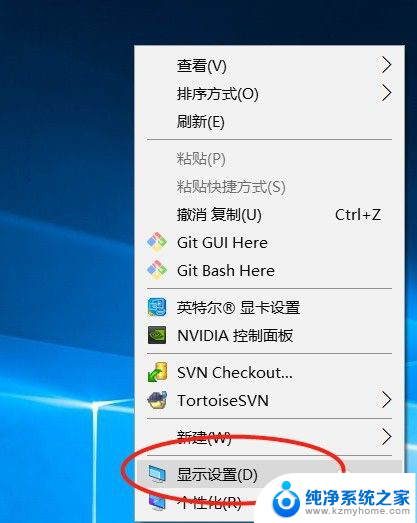
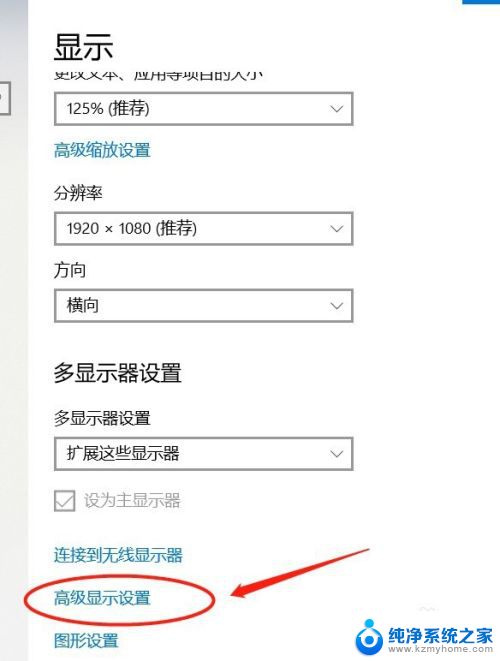
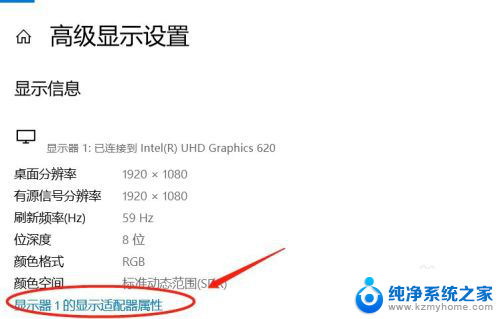
9.在弹出的框中找到属性,如图一所示。点开它,然后弹出窗口中点开驱动程序,如图二所示,在点开更新驱动程序,最后在弹出的框中自动更新驱动程序,如图三

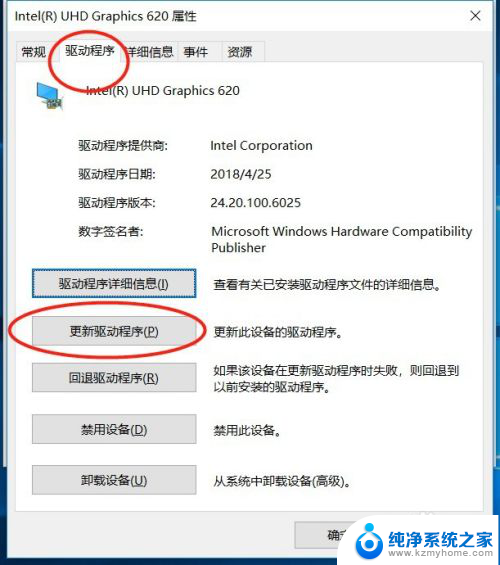

以上是笔记本连接显示器无反应的解决方法,希望对遇到这种情况的用户有所帮助。
笔记本连接显示器无反应 win10笔记本电脑连接显示器黑屏相关教程
- 笔记本插显示器没反应 win10笔记本电脑连接显示器闪烁
- 笔记本连不上显示器是怎么回事 win10笔记本电脑连接显示器黑屏
- 笔记本屏幕连接显示器 win10 笔记本如何镜像屏幕
- win10笔记本typec 外接显示器 笔记本外接显示器接口类型
- win10中如何设置显示器投屏 笔记本怎么连接电视进行投屏
- 笔记本外接显示器怎么只显示外接的 win10笔记本外接显示器设置
- 笔记本插显示器怎么在只屏幕二显示 如何在win10笔记本上使用外接显示器
- 笔记本怎么只显示外接显示器 Win10笔记本单独使用外接显示器步骤
- win10连接显示器没反应 电脑屏幕突然不显示怎么处理
- 笔记本连显示器怎么分屏操作 win10 电脑屏幕分屏快捷键
- windows10复制文件需要管理员权限 如何解决需要管理员权限才能复制文件夹的问题
- 右键新建没有ppt怎么办 Win10右键新建菜单中没有PPT如何添加
- 打开电脑触摸板 win10触摸板功能开启
- 测试麦克风没声音 Win10测试麦克风声音步骤
- 电脑怎么更改默认打开文件的方式 Win10系统如何修改文件默认打开方式
- 电脑快捷键和软件快捷键冲突 Windows10热键冲突解决方法
win10系统教程推荐
- 1 打开电脑触摸板 win10触摸板功能开启
- 2 怎么设置windows登录密码 Windows10用户登录密码强度设置
- 3 文件图片不显示怎么办 win10系统文件夹中图片不显示解决方法
- 4 接入耳机识别不到麦克风 Win10耳机麦克风插入后设备不显示的解决方案
- 5 电脑桌面放在d盘 win10系统桌面文件保存到D盘方法
- 6 win10更换锁屏 Windows 10锁屏界面设置方法
- 7 win10耳麦说话声音小 Win10系统麦克风声音调节不灵敏怎么办
- 8 win10屏幕保护程序无法设置 Win10屏幕保护程序设置问题解决方法
- 9 window防火墙在哪里 Windows10自带防火墙如何设置
- 10 怎么知道win10激活时间 如何查看win10系统的激活日期